1. Configura los requisitos desde "Configuración" > "Requisitos"
Nota importante: Después de la implantación o actualización a Twind, la plataforma estará lista para empezar a operar. Por lo tanto, no debes preocuparte por parametrizar los requisitos en función de las regulaciones vigentes de tu país o tus requisitos o políticas internas. Nuestro equipo consultor experto se encarga de personalizar la configuración.
Para configurar los requisitos que solicitarás a tus proveedores en Twind, sigue estos pasos:
Haz clic en la pestaña "Configuración" en el menú lateral izquierdo.
Selecciona "Requisitos"
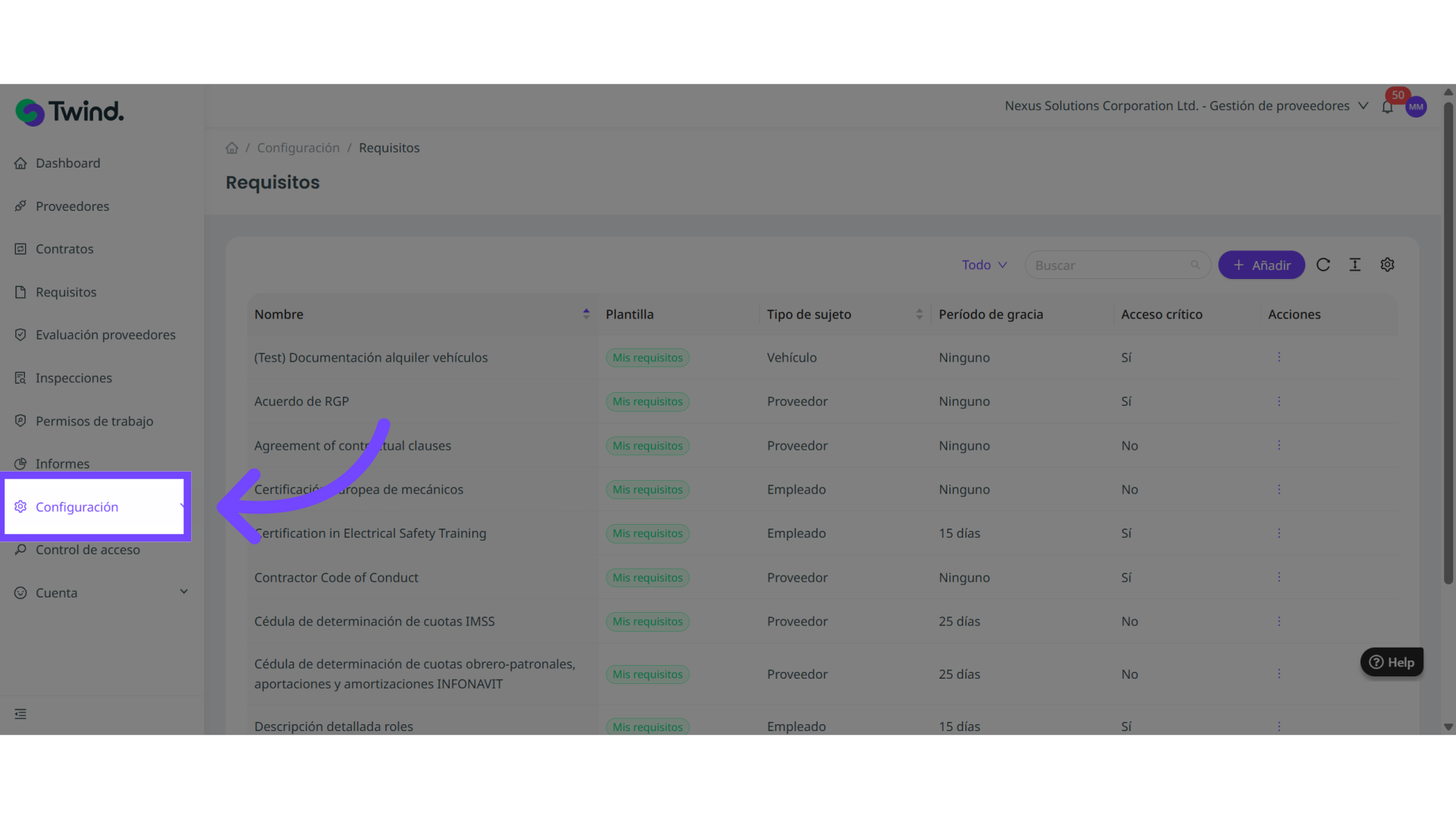
2. Haz clic en la sección Requisitos
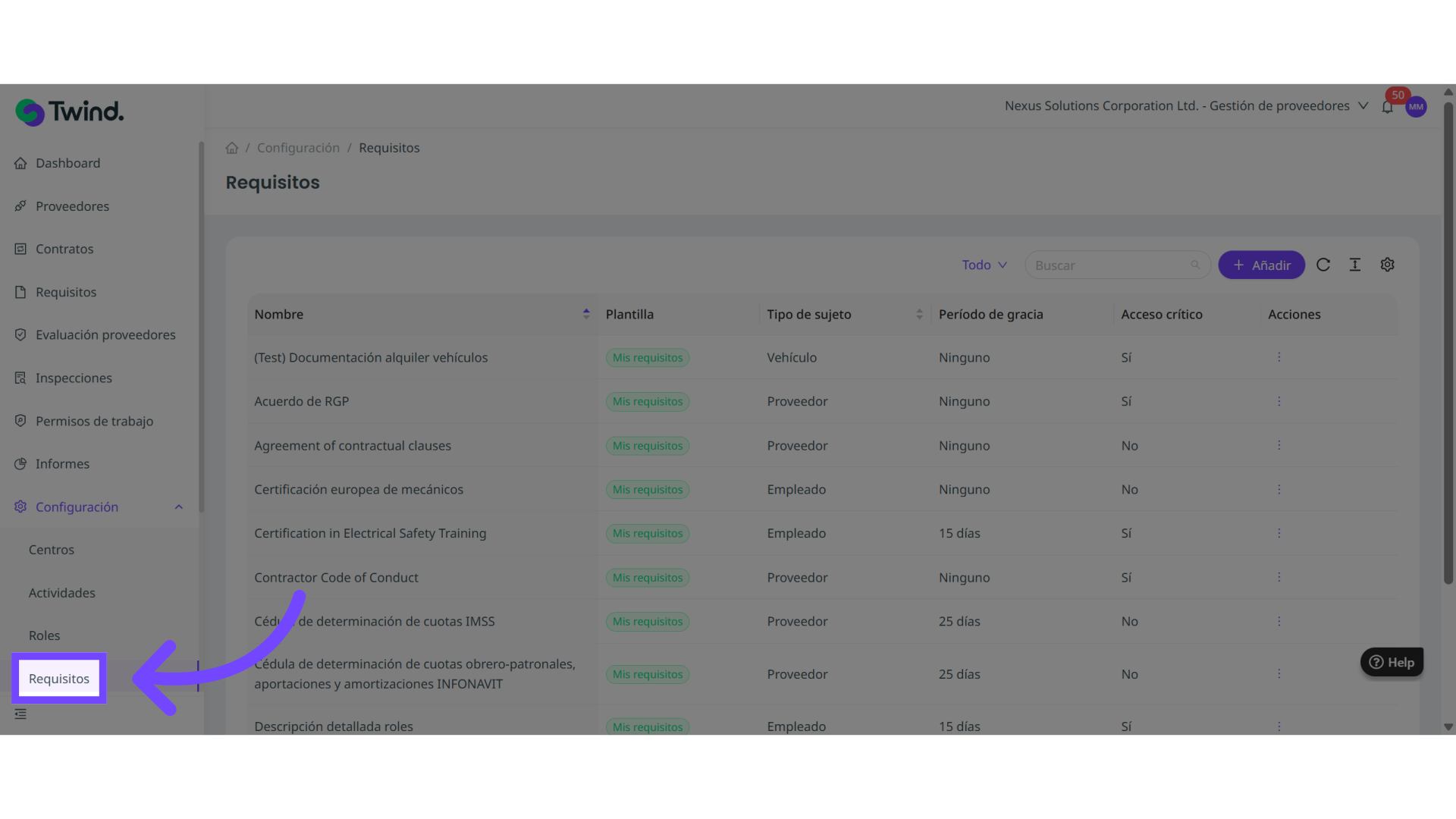
3. Haz clic en el botón "+Añadir"
Haz clic en el botón "Añadir"
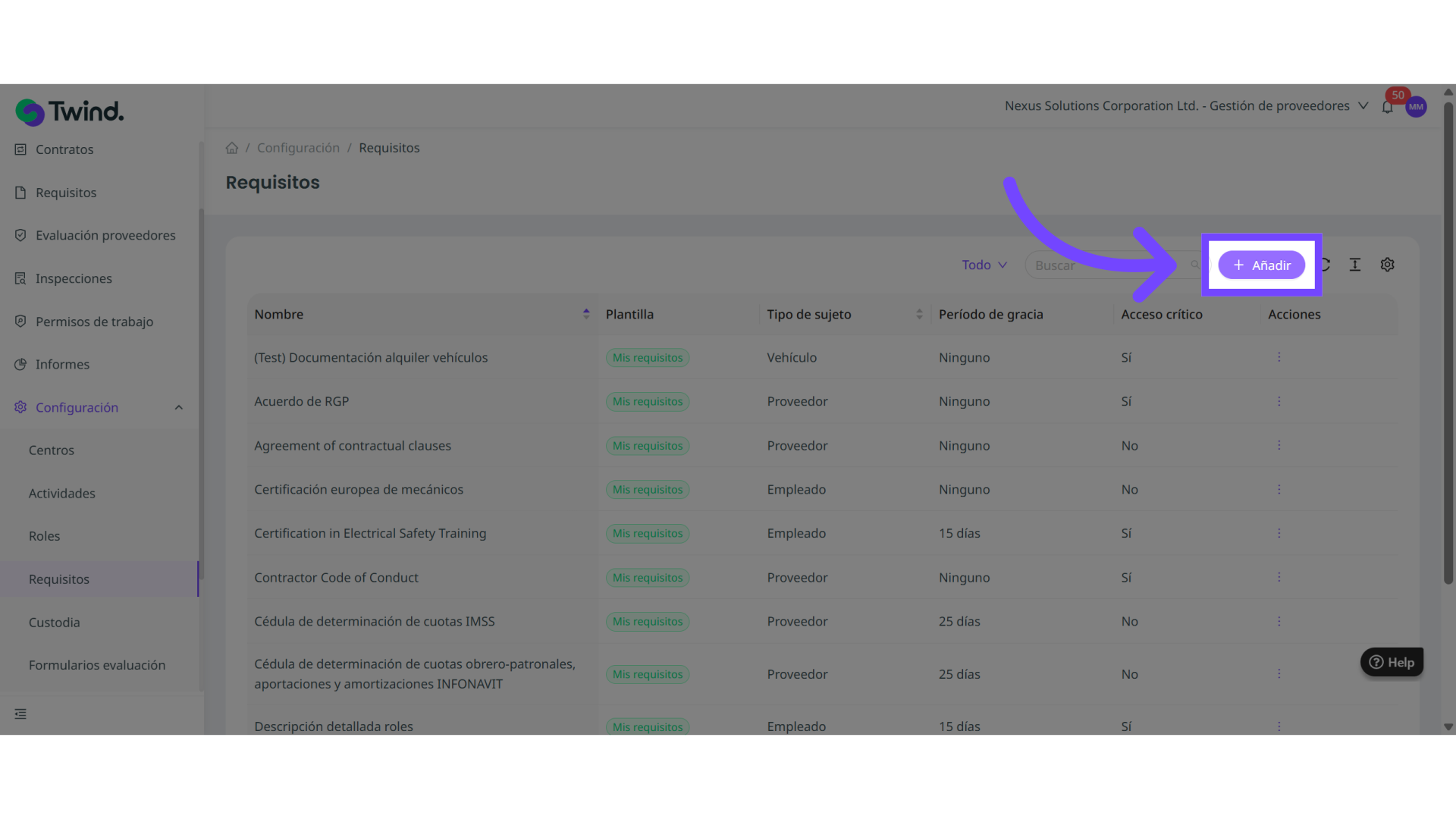
4. Completa los detalles del requisito
Completa los detalles del requisito: nombre, sujeto, frecuencia de solicitud del requisito, a quién aplica y una breve descripción.
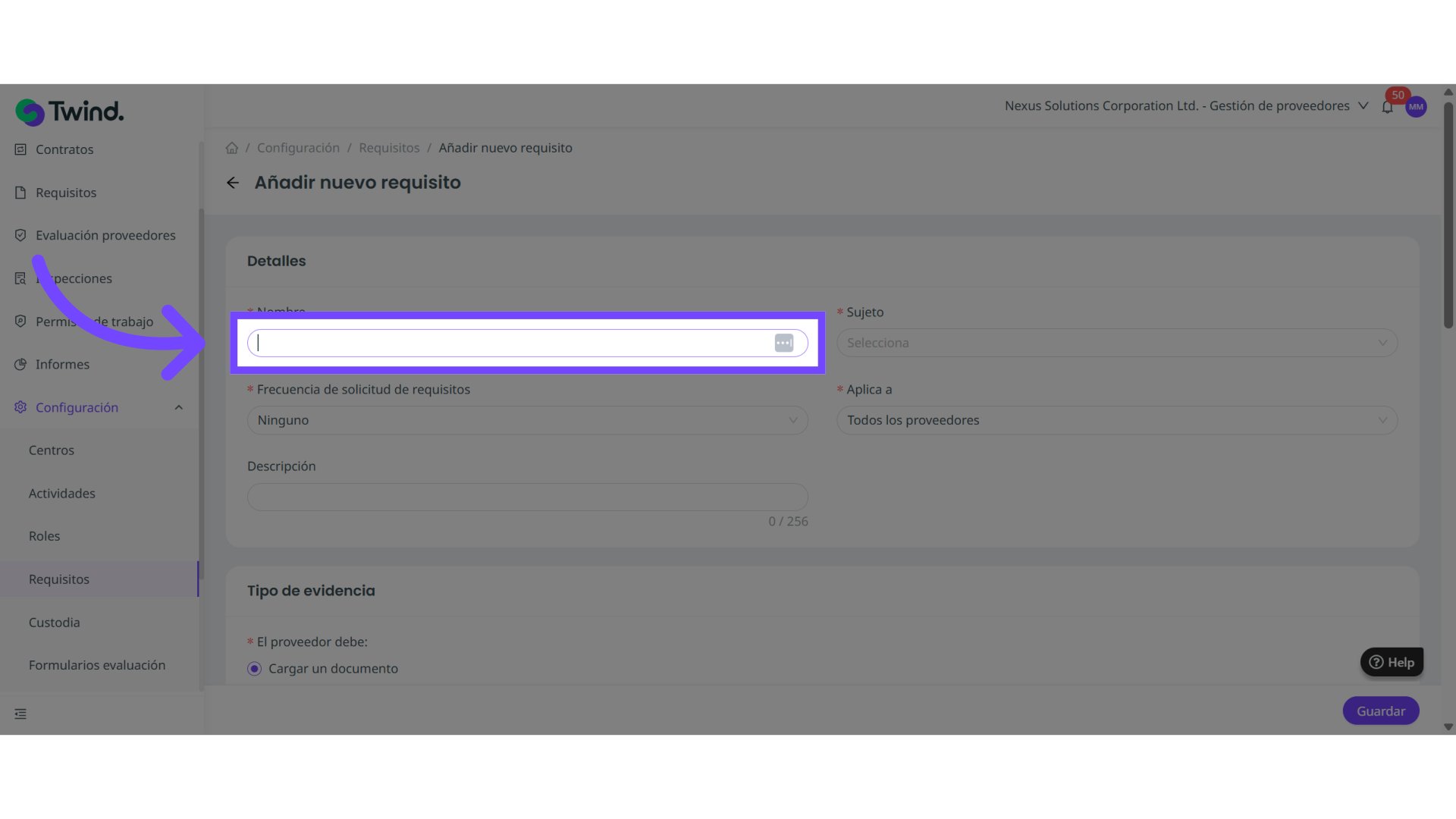
5. Selecciona el sujeto de este requisito
Selecciona el sujeto de este requisito (puede ser empleado, vehículo, equipo o proveedor).
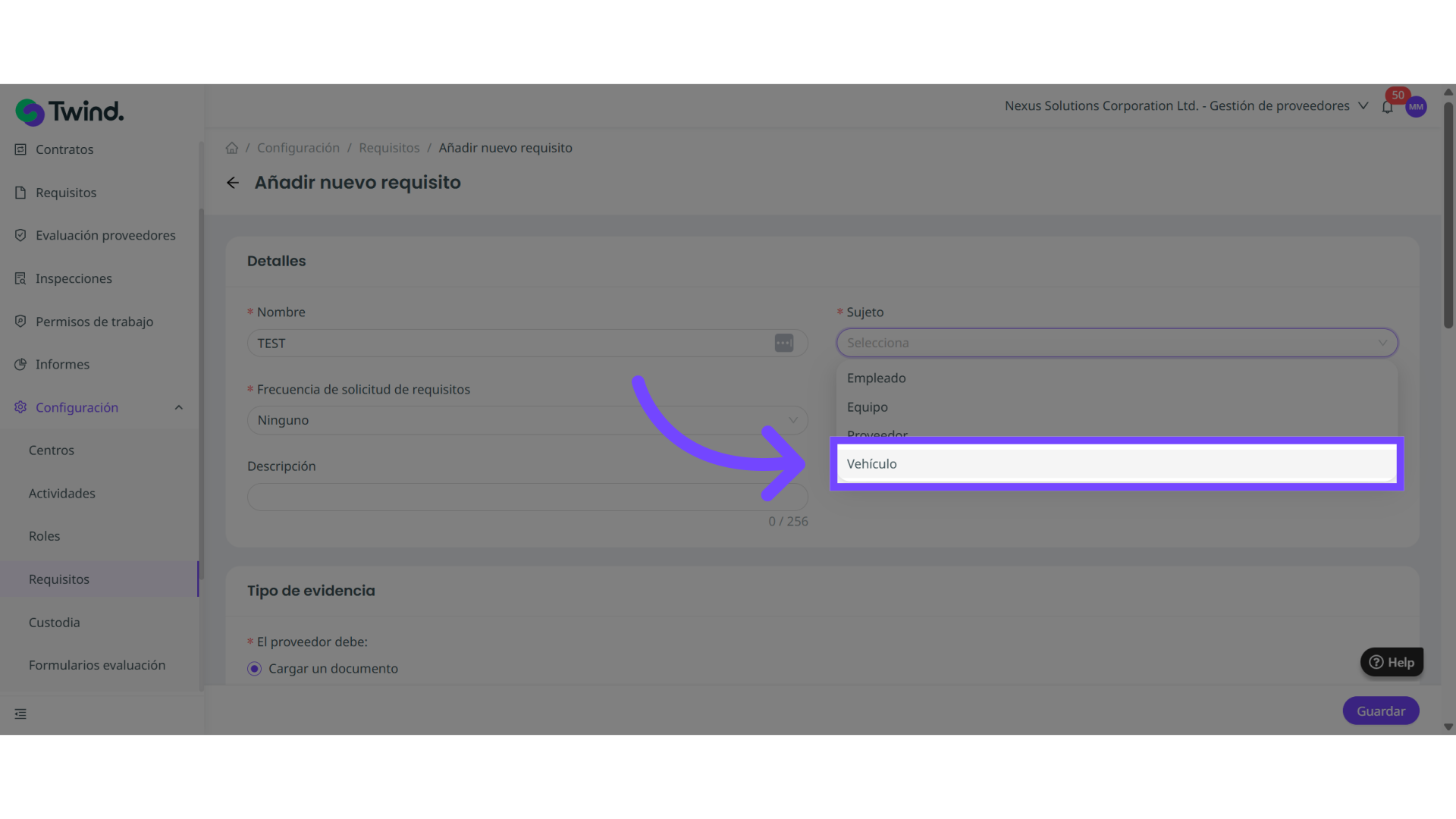
6. Define la frecuencia con la que se solicitará este requisito
Define la frecuencia con la que se solicitará este requisito.
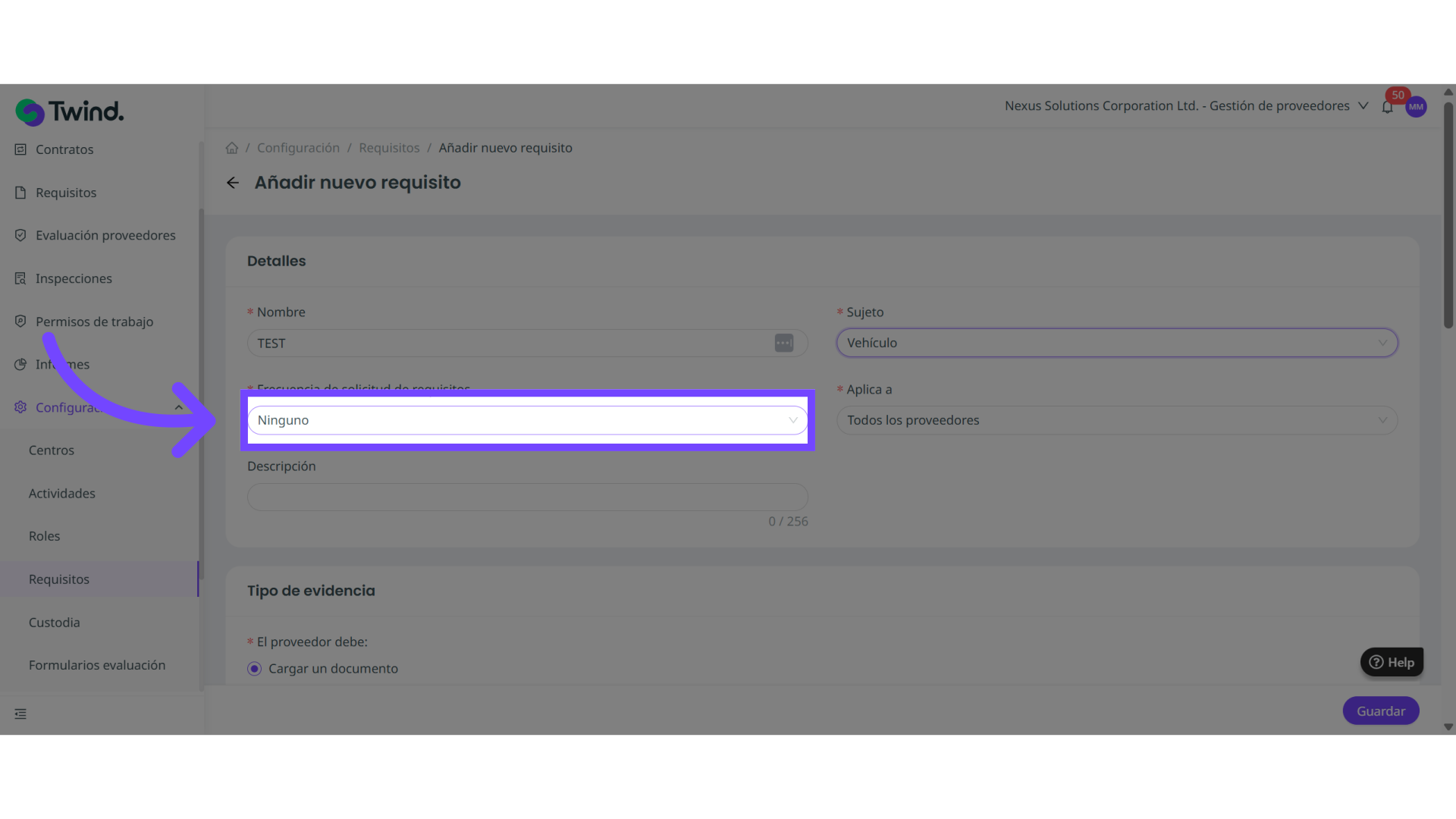
7. Selecciona a qué proveedores aplica el requisito
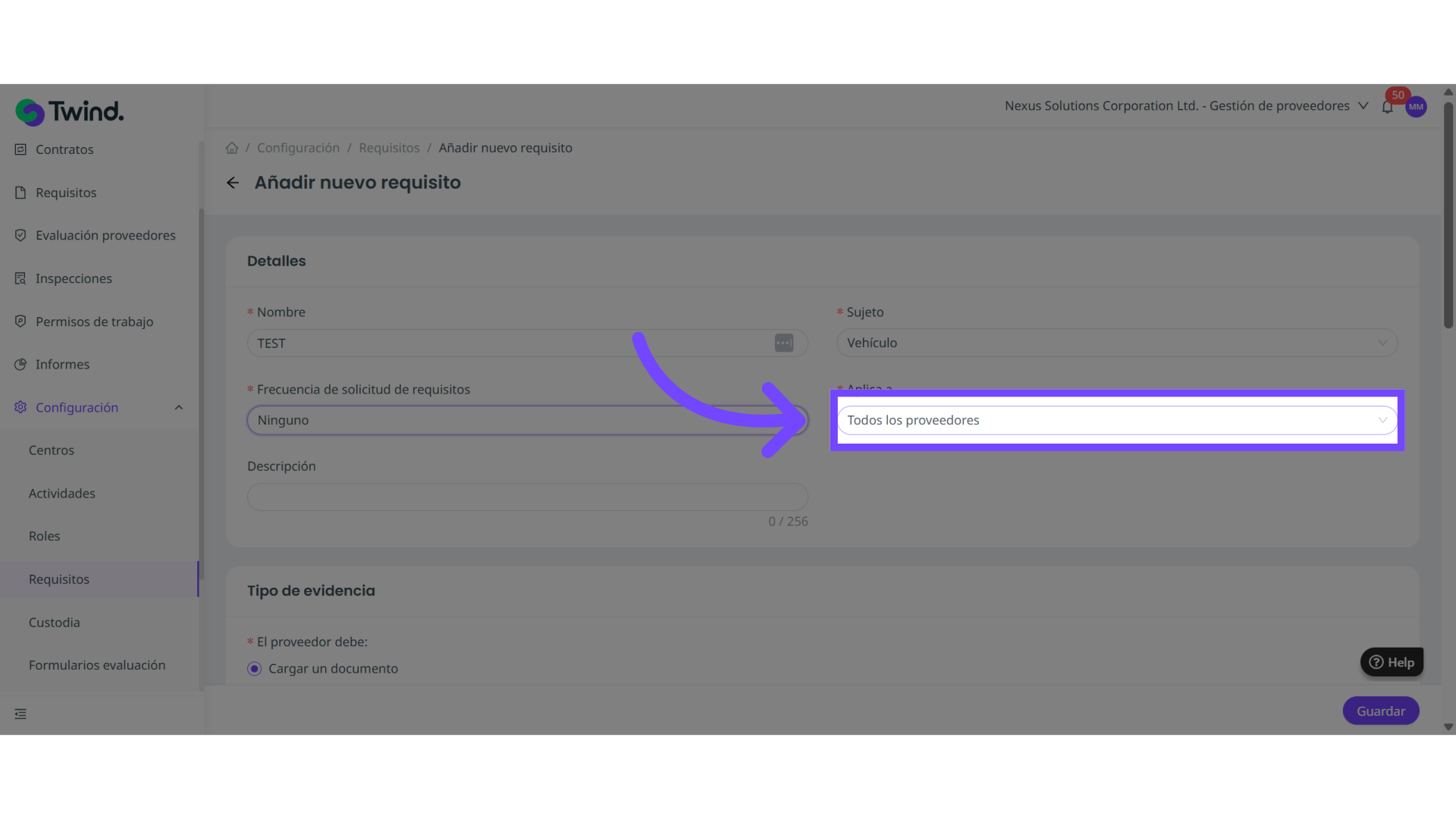
8. Indica la criticidad del requisito
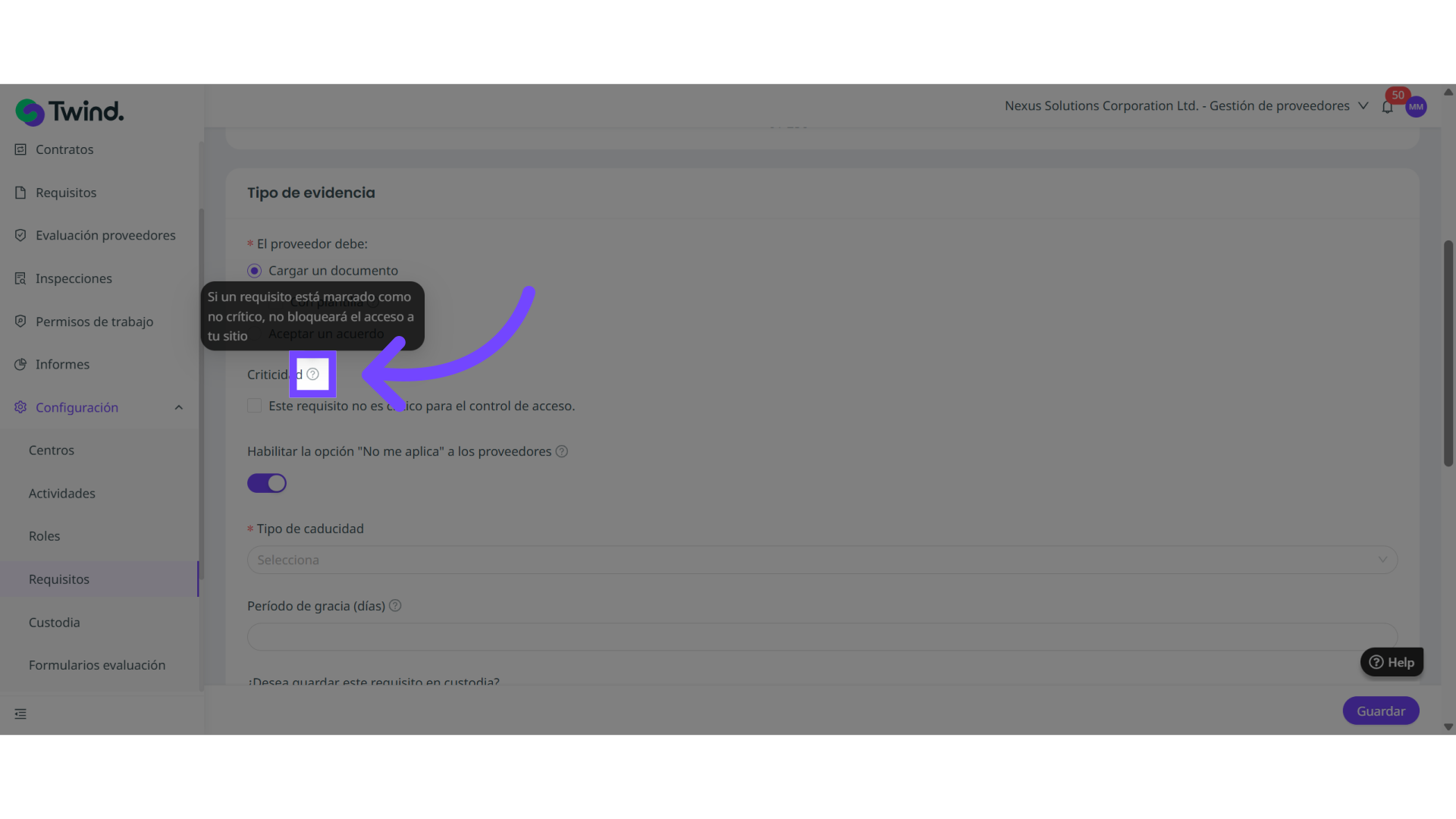
9. Desliza el botón para activar la opción "No me aplica" a los proveedores
Desliza el botón para activar la opción "No me aplica" a los proveedores.
Esto permitirá que los proveedores puedan indicar que un requisito no les es aplicable.
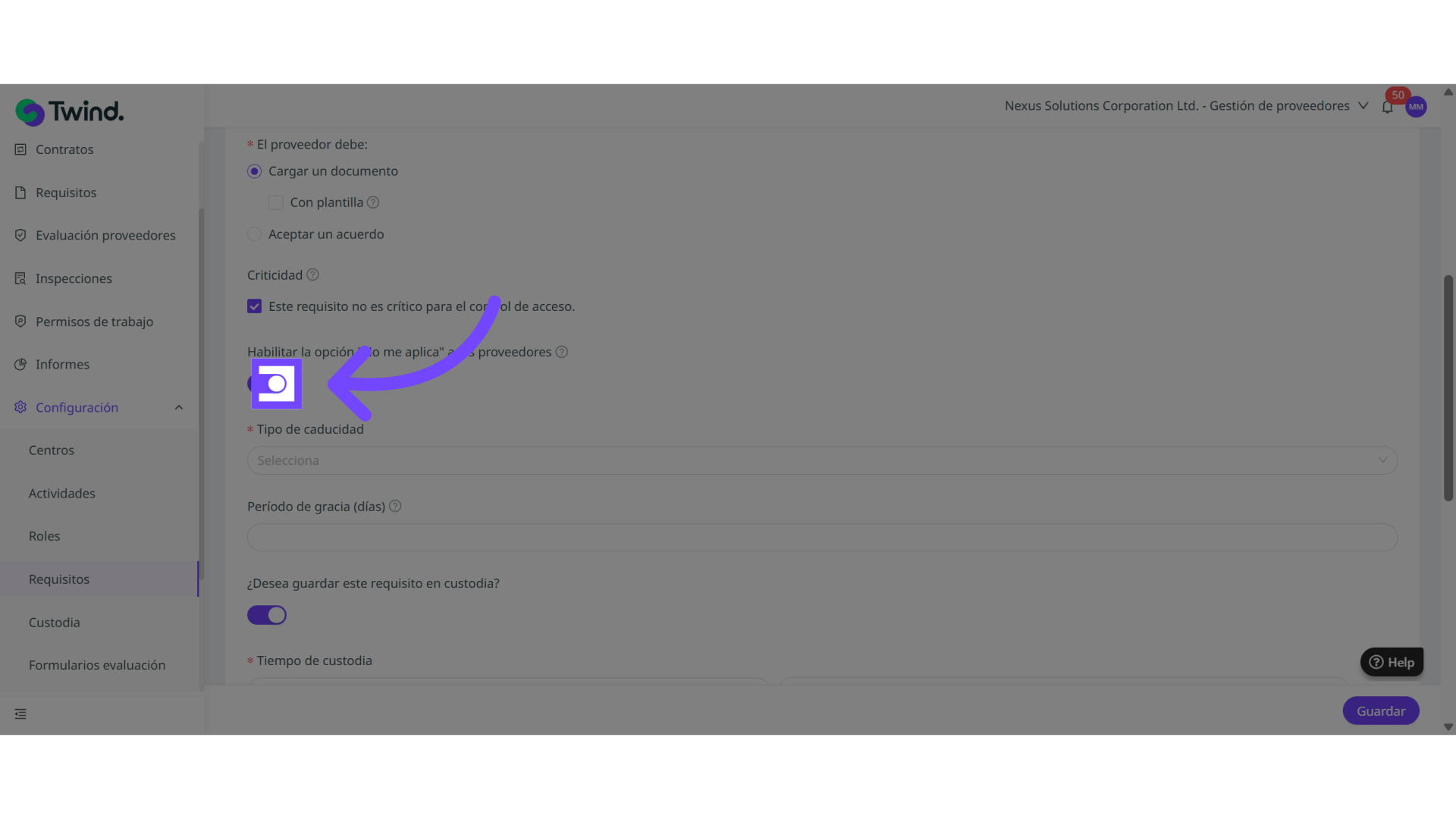
10. Selecciona el tipo de caducidad del requisito
Selecciona el tipo de caducidad del requisito de las siguientes opciones: fecha específica, periódico, periódico en una fecha específica o sin fecha de caducidad.
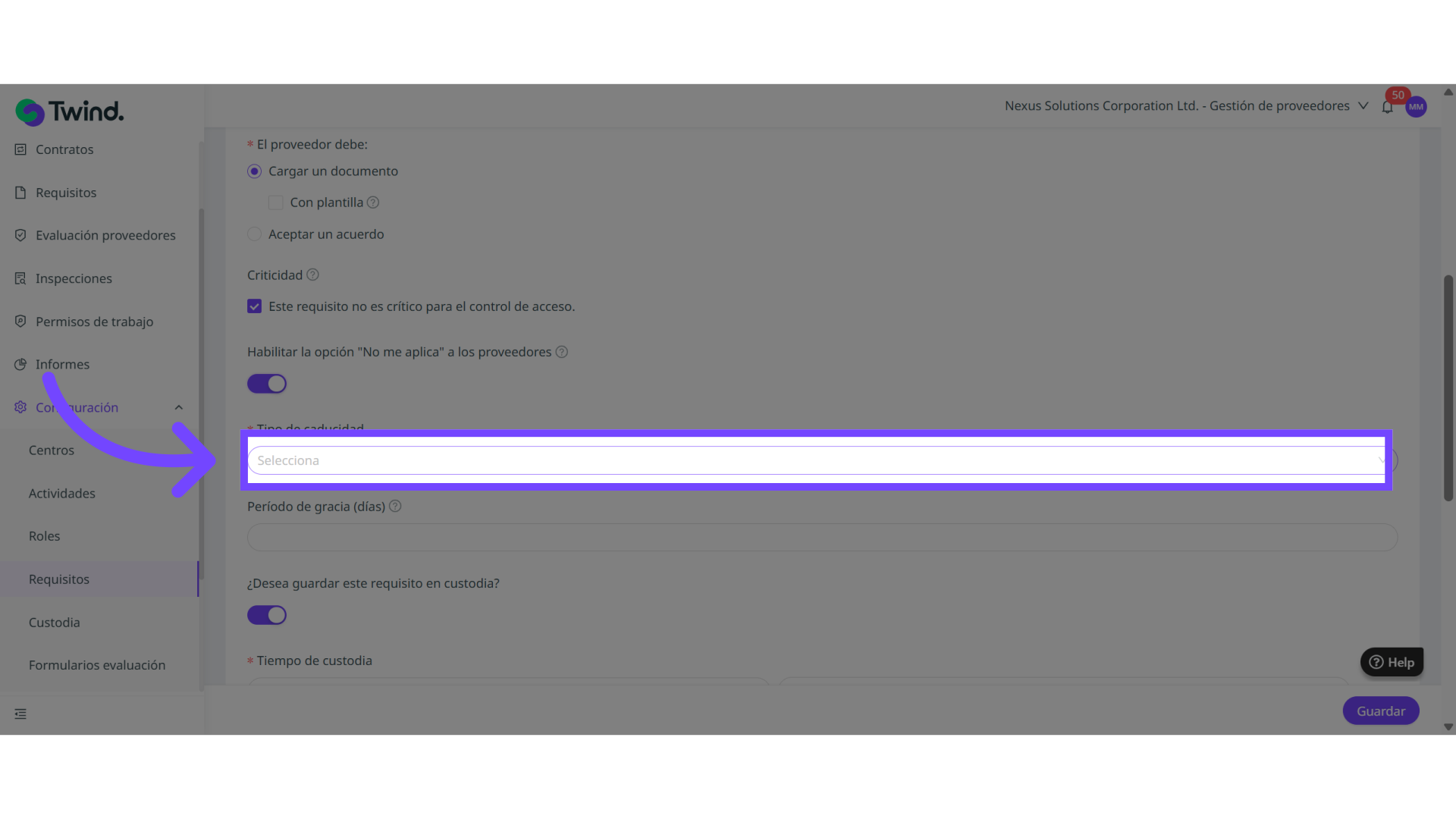
11. Clic "Sin fecha de caducidad"
En este ejemplo hemos seleccionado "Sin fecha de caducidad".
Además, puedes establecer un período de gracia indicando en la casilla "Período de gracia (días)" cuántos días un documento caducado no bloqueará el acceso a tu centro de trabajo durante ese período.
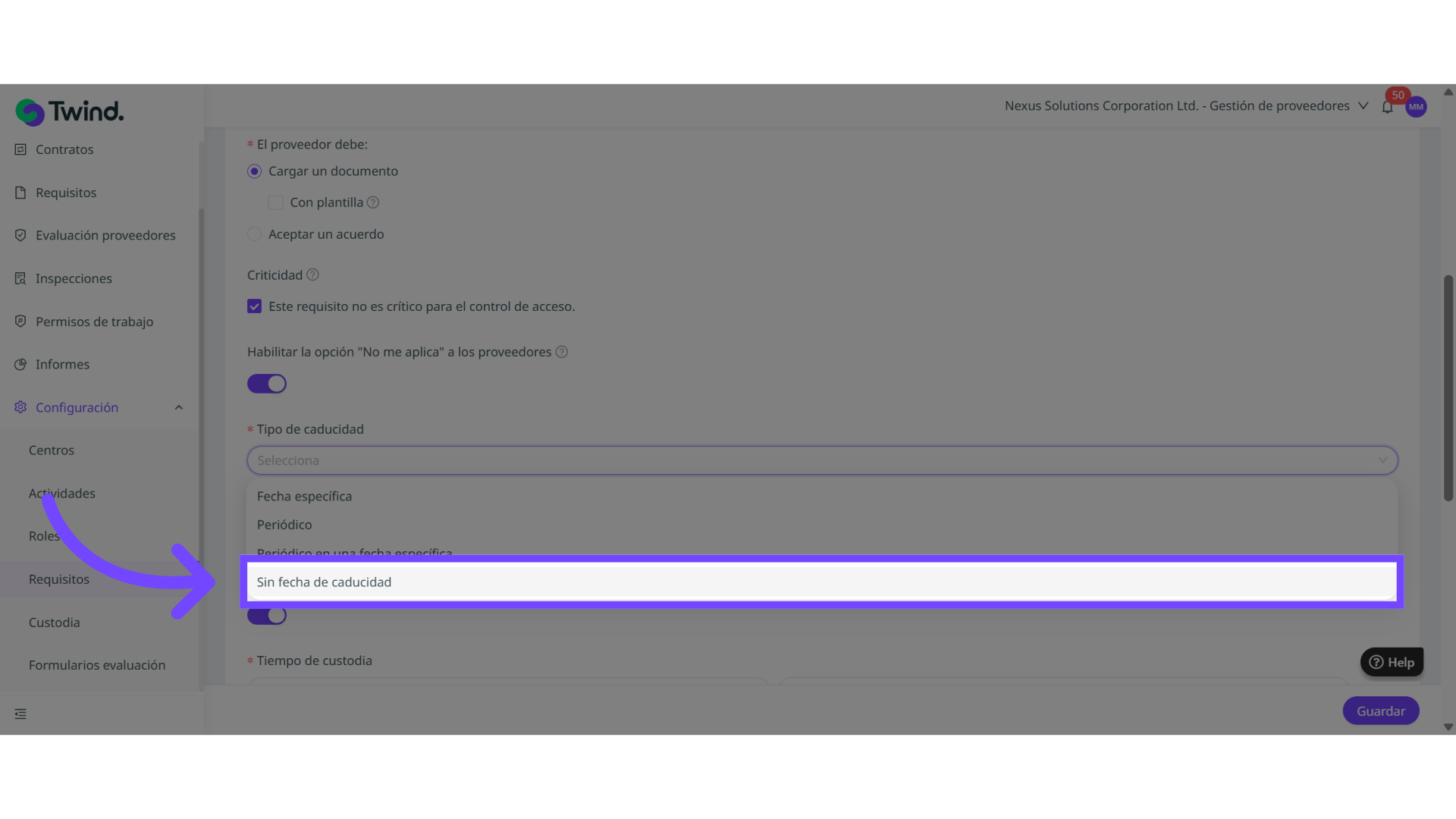
12. Guardar este requisito en custodia
Desliza el botón para guardar este requisito en custodia y define el tiempo de custodia correspondiente (por ejemplo, 5 años).
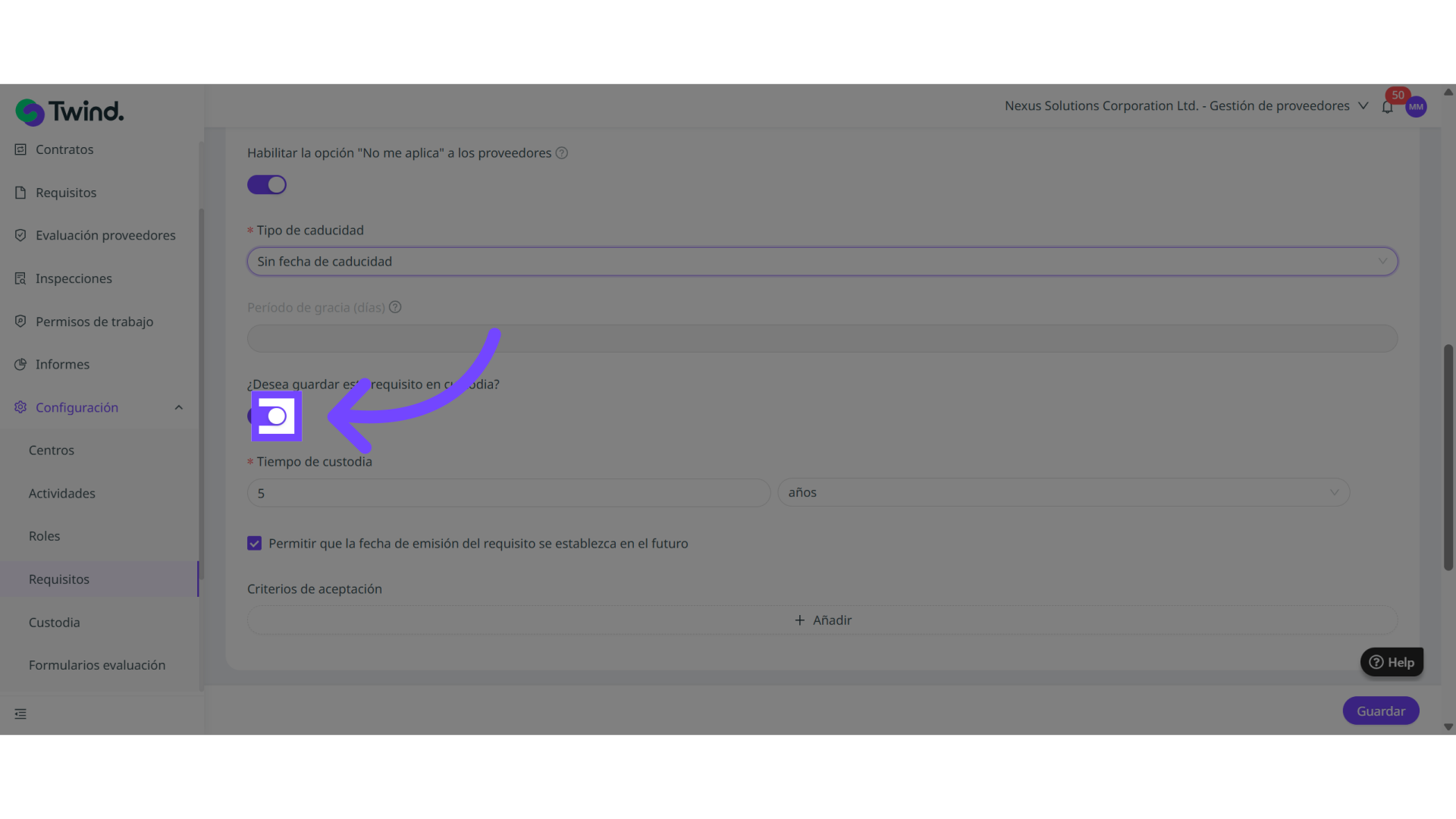
13. Clic "Permitir que la fecha de emisión del requisito se establezca en el futuro"
Si haces clic en el checkbox "Permitir que la fecha de emisión del requisito se establezca en el futuro" si deseas que la fecha de emisión pueda configurarse para una fecha posterior.
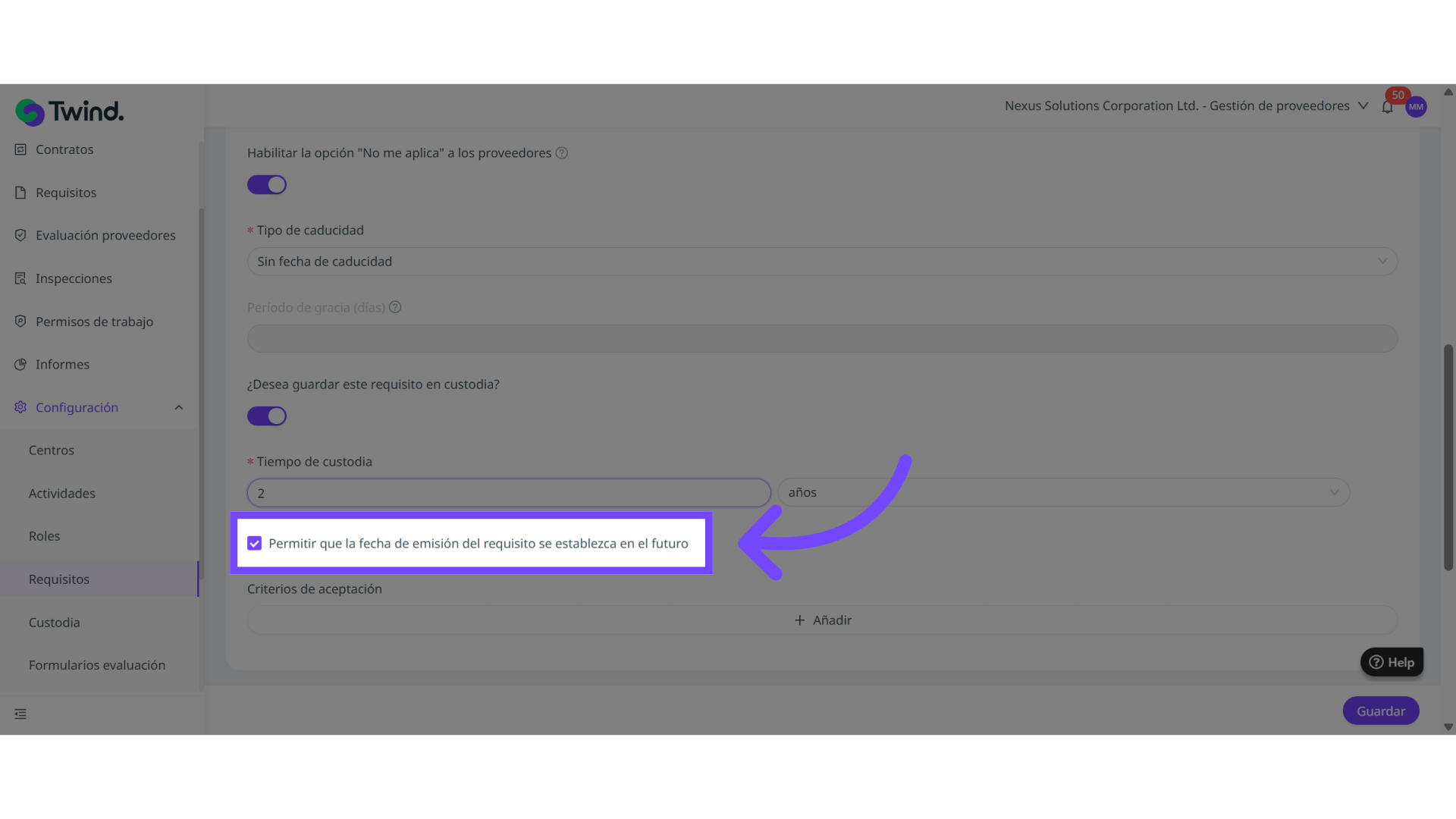
14. Añade criterios de aceptación del requisito
Puedes definir los criterios de aceptación del requisito que estás configurando. Para añadir un criterio, simplemente haz clic en el botón “Añadir” e informa del criterio.
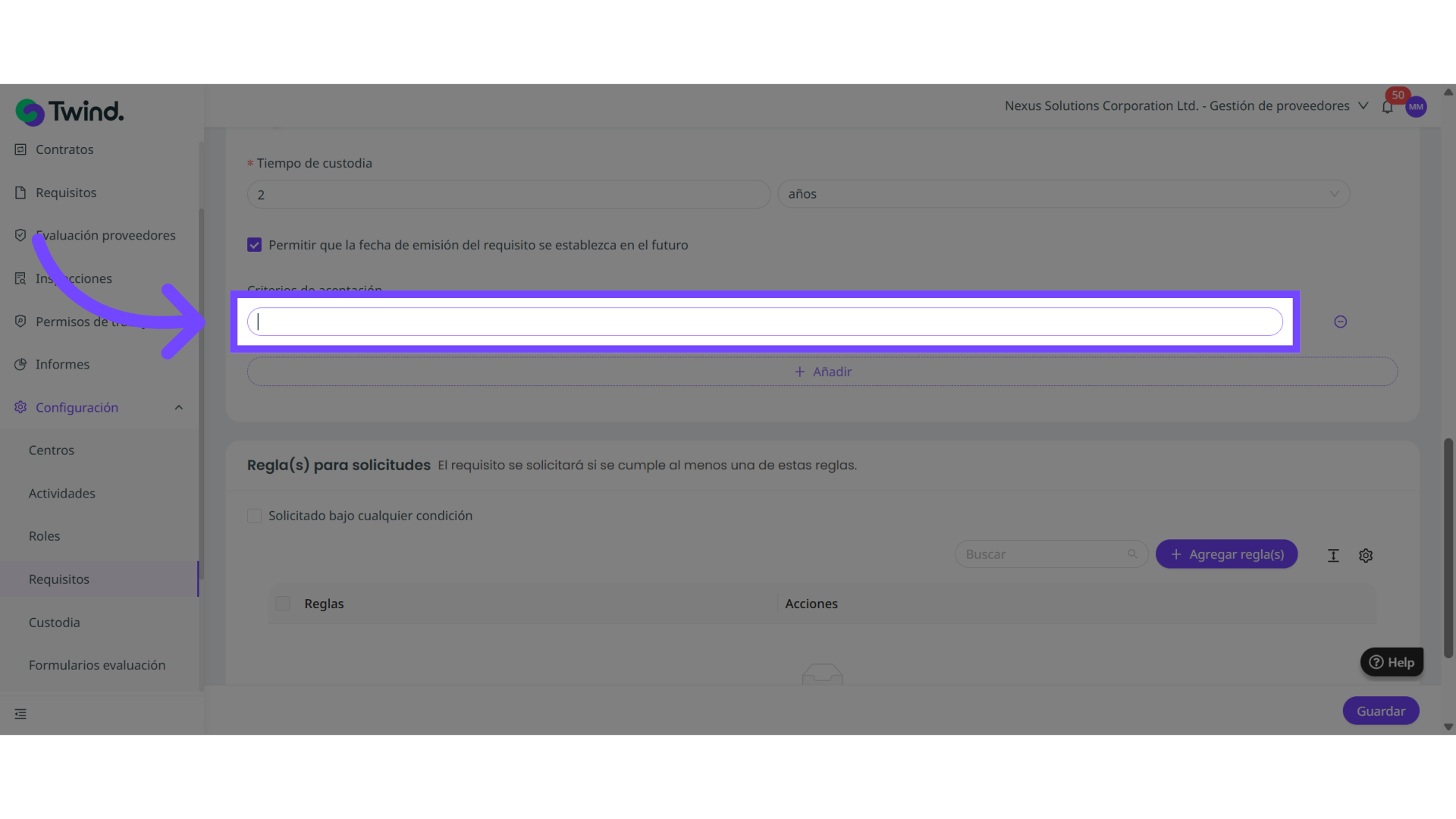
15. Regla(s) para solicitudes
En la sección Regla(s) para solicitudes, puedes definir que el requisito se solicite si se cumple al menos una de estas reglas.
Puedes establecer hasta 4 condiciones para activar la solicitud de requisitos o documentación a los contratistas. Esto permite configurar escenarios más precisos y adaptados a la realidad operativa de tu empresa.
Para hacerlo haz clic en el botón "agregar regla".
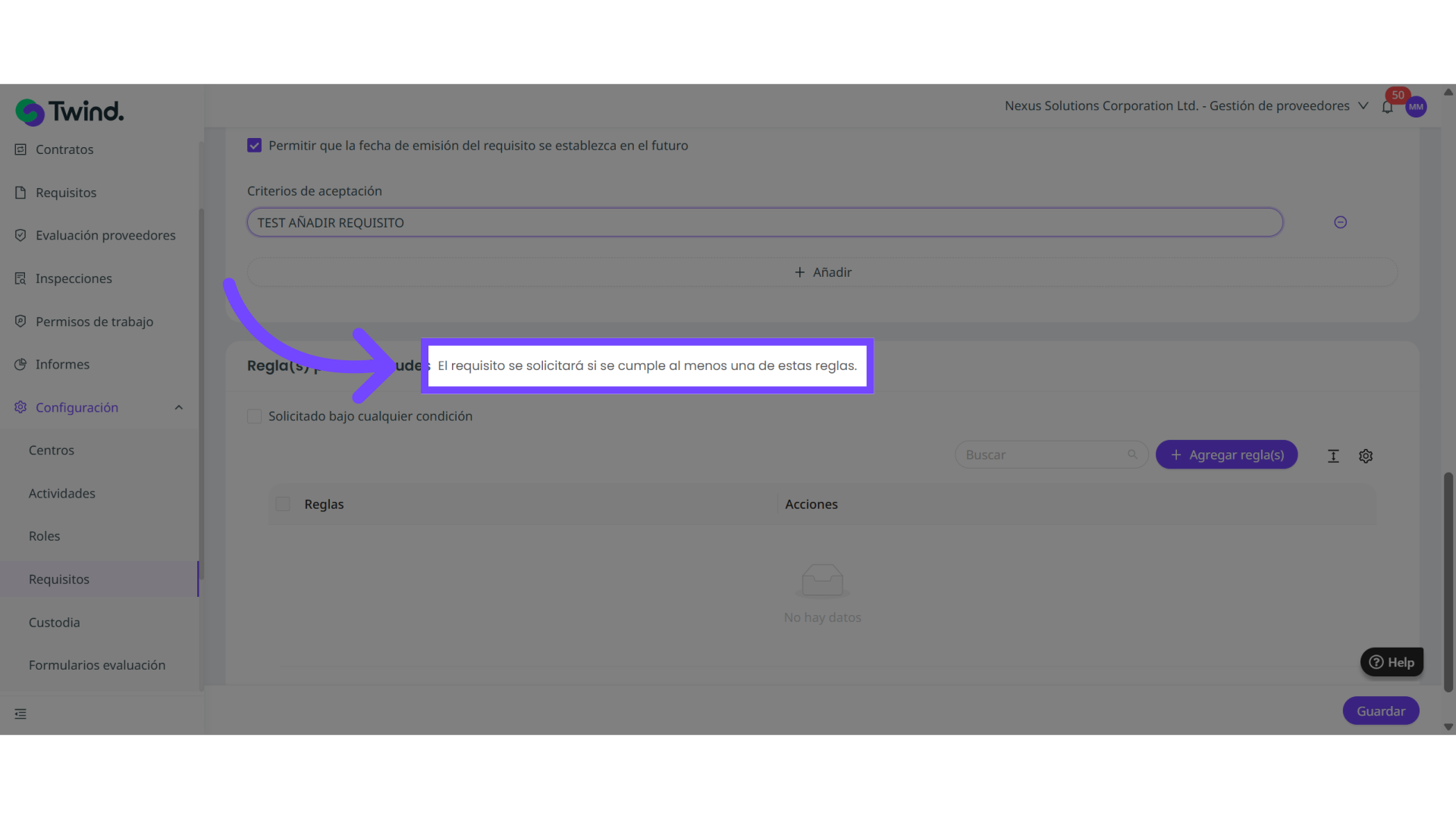
16. "Solicitado bajo cualquier condición"
También puedes seleccionar la opción "Solicitado bajo cualquier condición" para que se aplique el requisito sin restricciones adicionales.
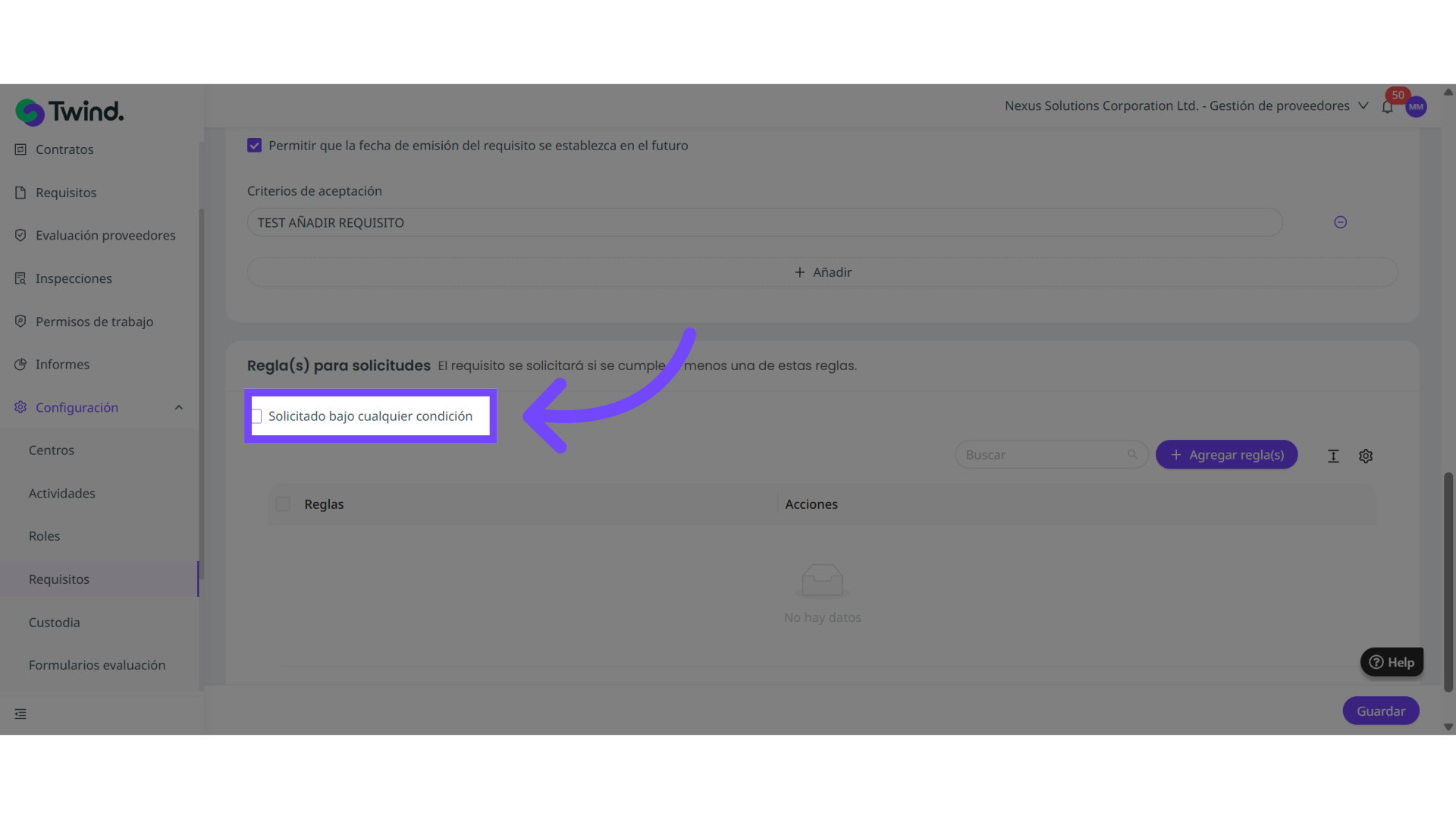
17. Añade la Regla de Solicitud de Requisitos
Puedes configurar las reglas para un requisito con cualquiera de estas condiciones por separado:
Centro
Actividad
Rol
Proveedor
Contrato
Tipo de vehículo
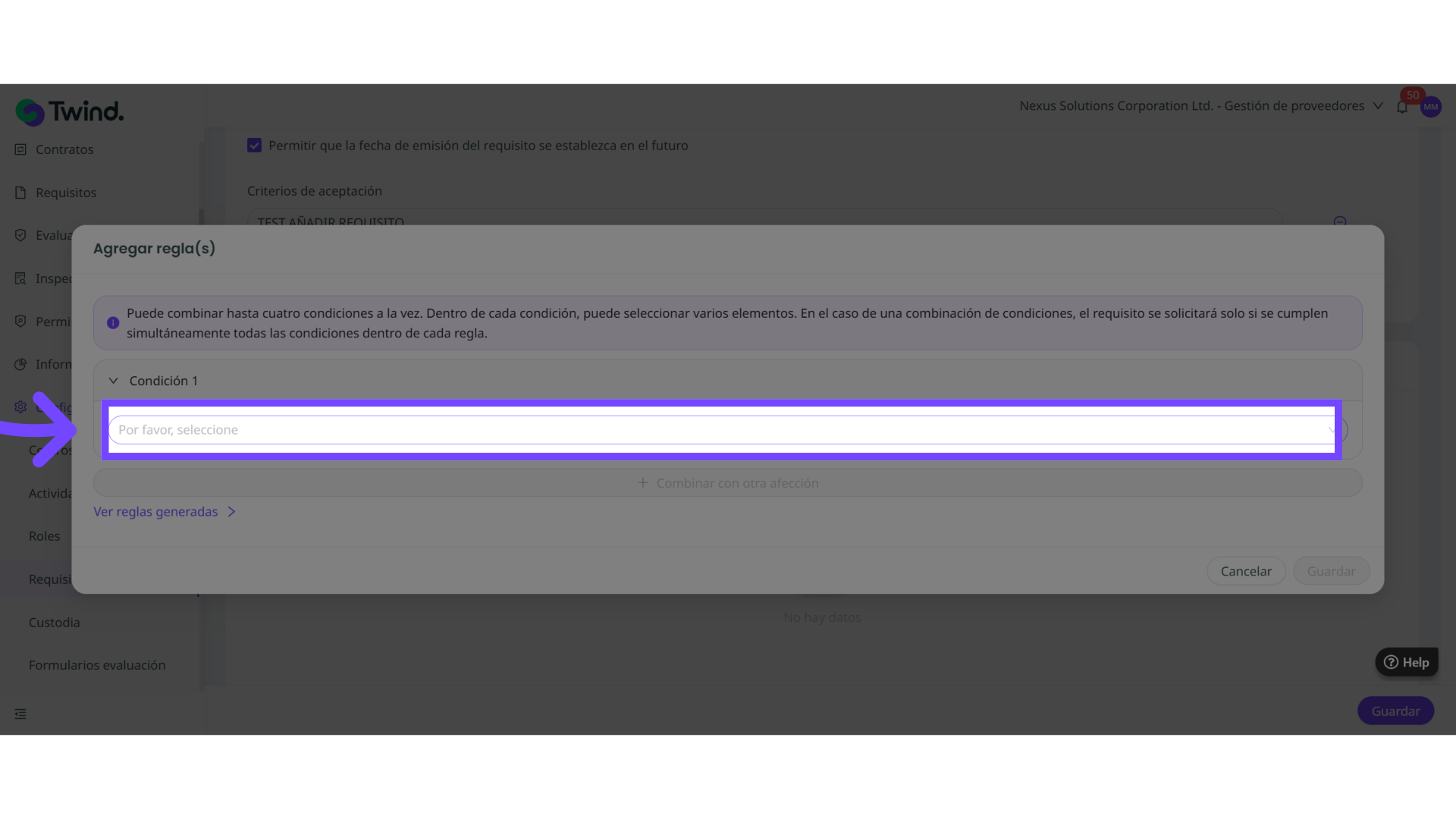
18. Clic "Centro"
En este caso, por ejemplo hemos seleccionado como condición 1 el centro de trabajo.
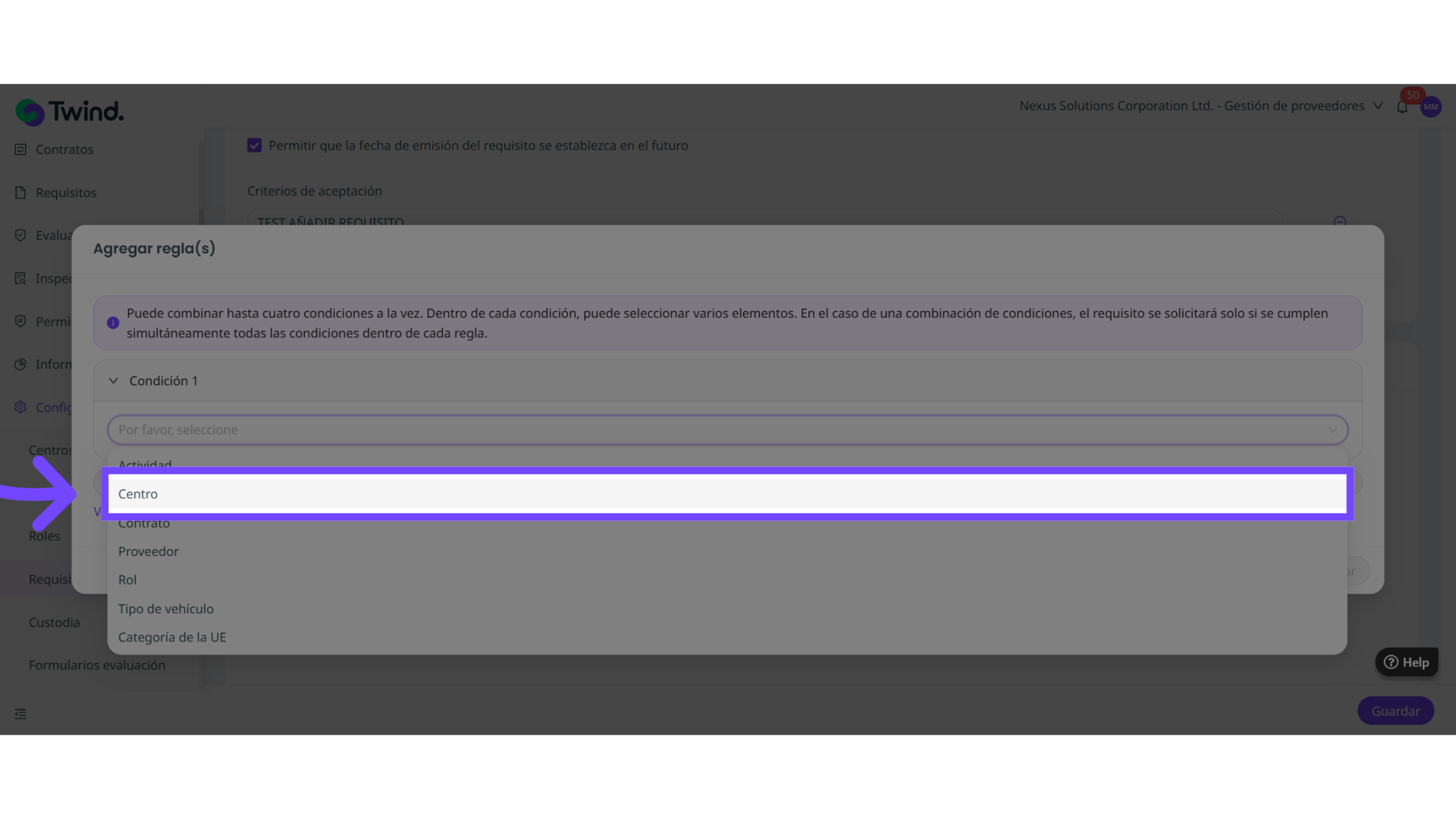
19. Clic "Madrid Office (Malasaña)"
Selecciona el centro de trabajo de las opciones disponibles.
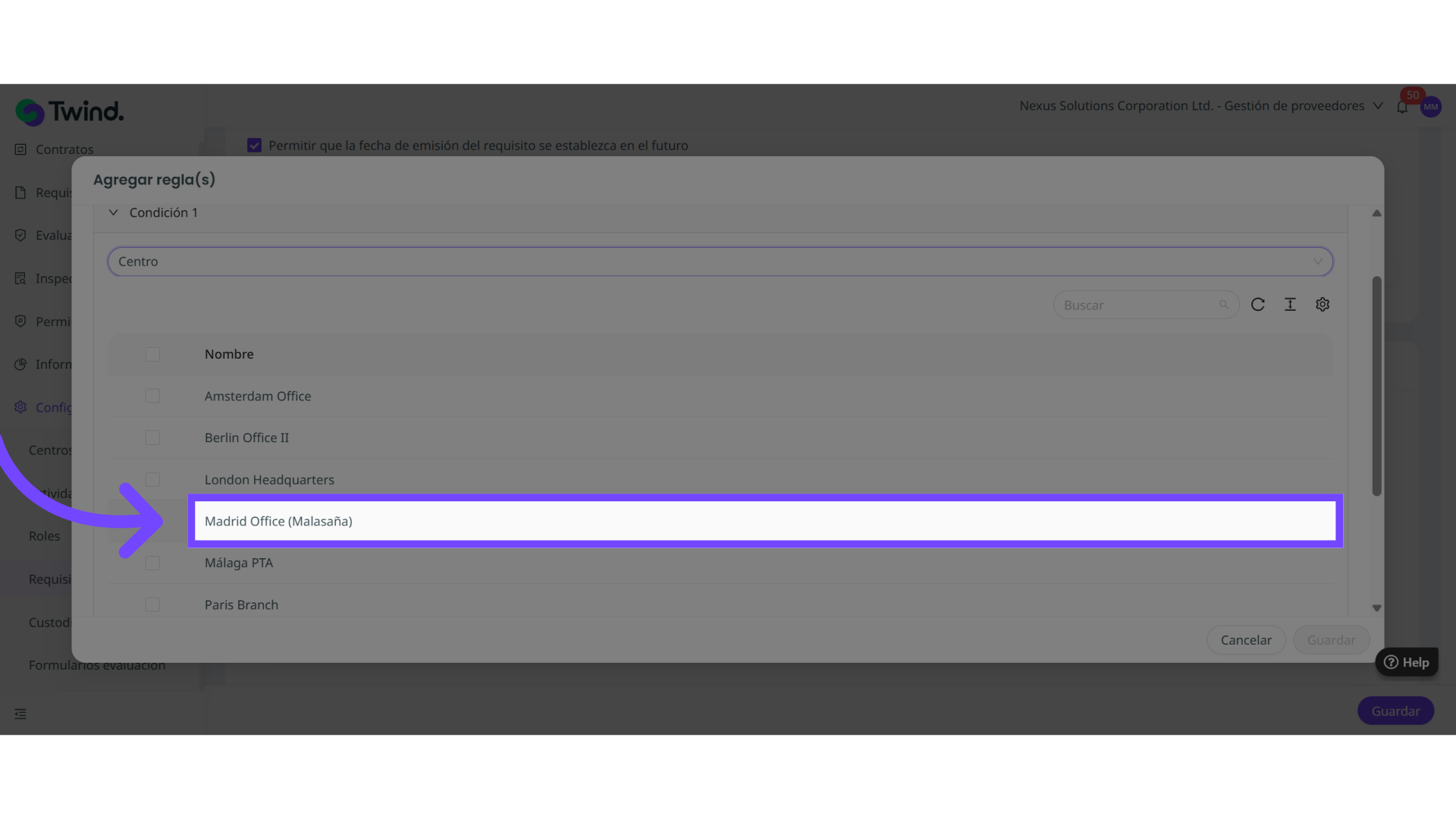
20. Clic "Guardar"
Haz clic en el botón ubicado en la parte inferior derecha para guardar la nueva regla de solicitud de requisitos que acabas de crear.
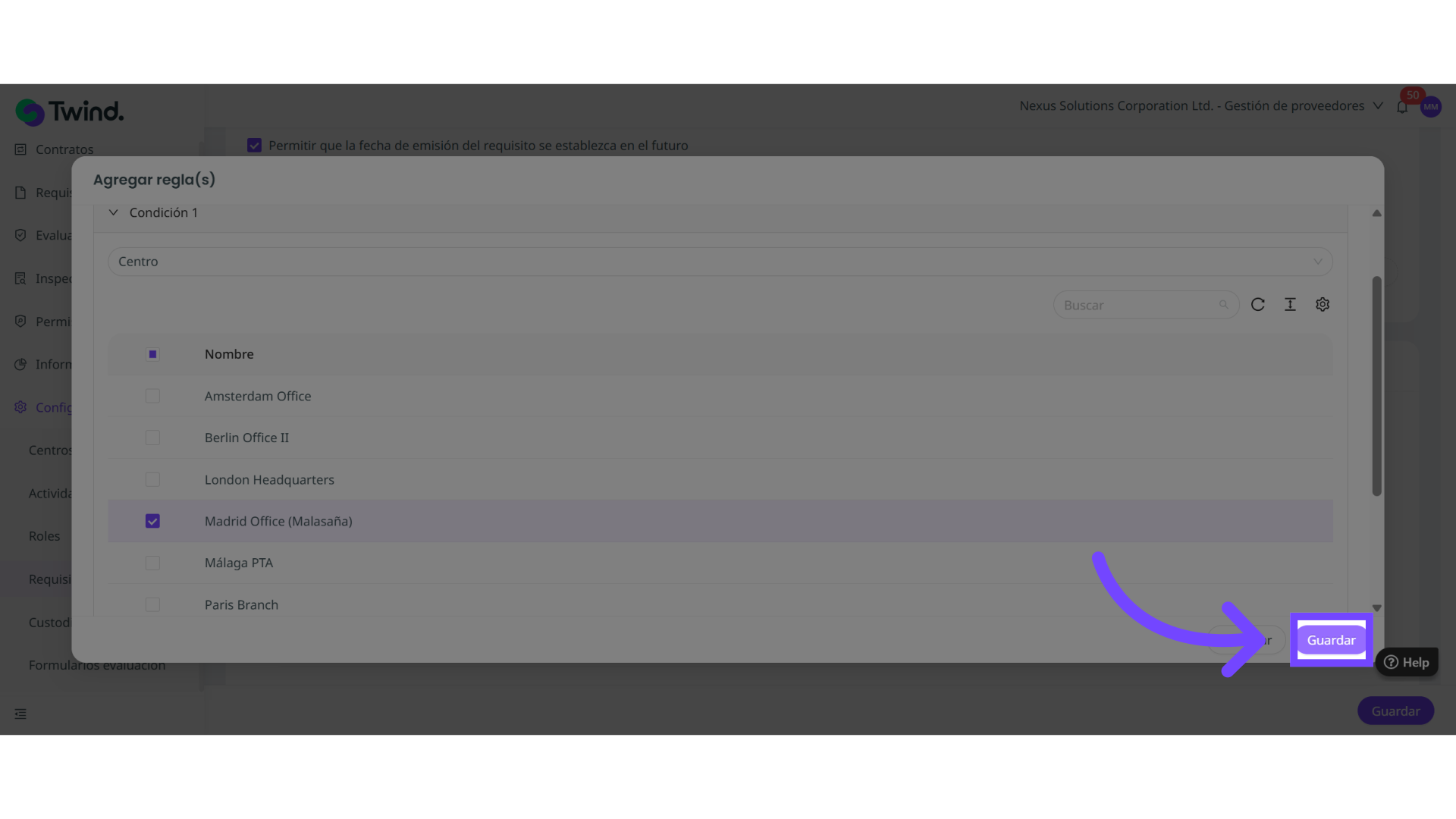
21. Clic "Guardar"
Guarda los cambios realizados para añadir el requisito.
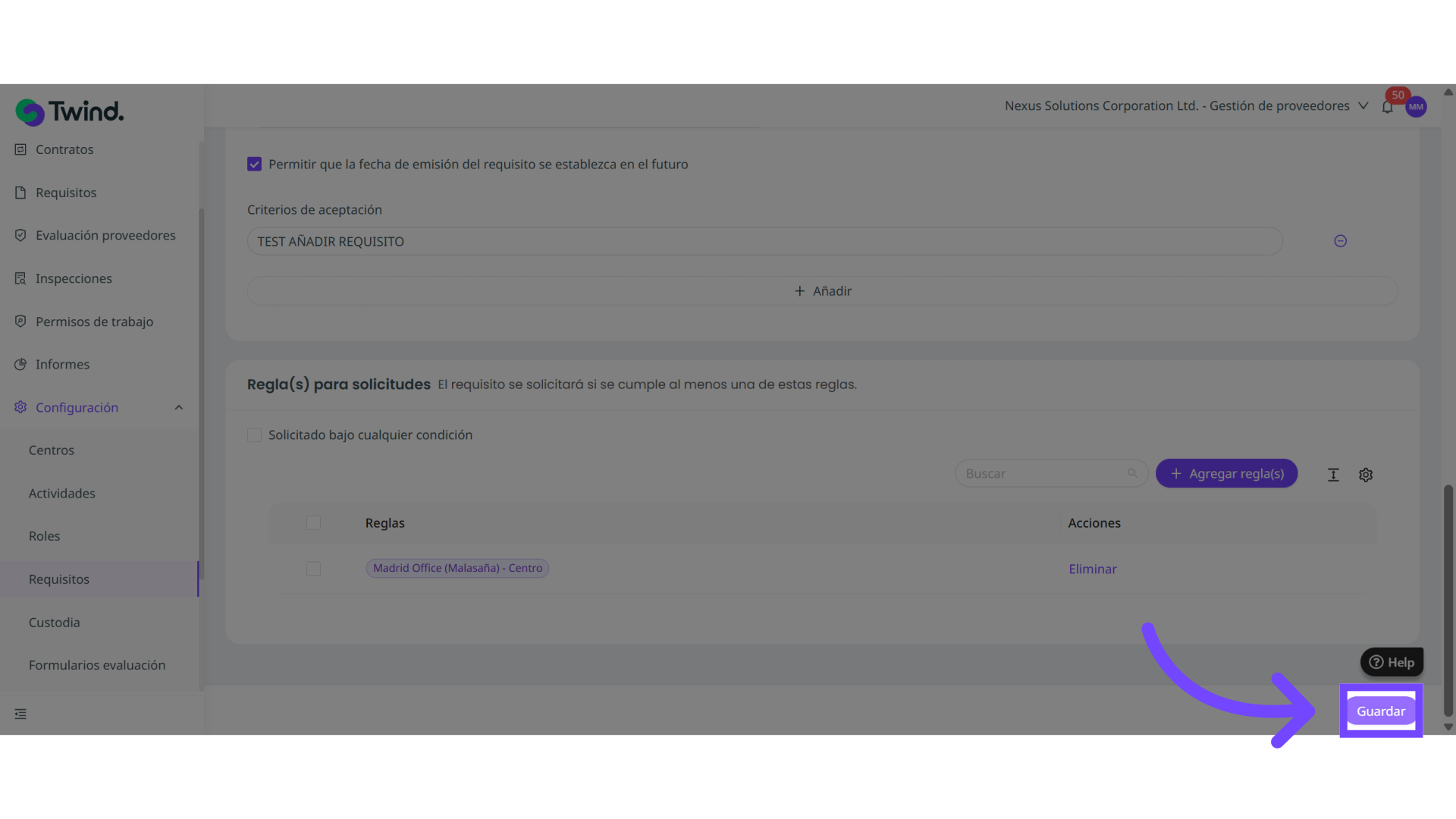
22. Confirmación que has agregado el requisito correctamente
Se abrirá un mensaje emergente en la esquina superior derecha confirmando que el nuevo requisito ha sido guardado con éxito.
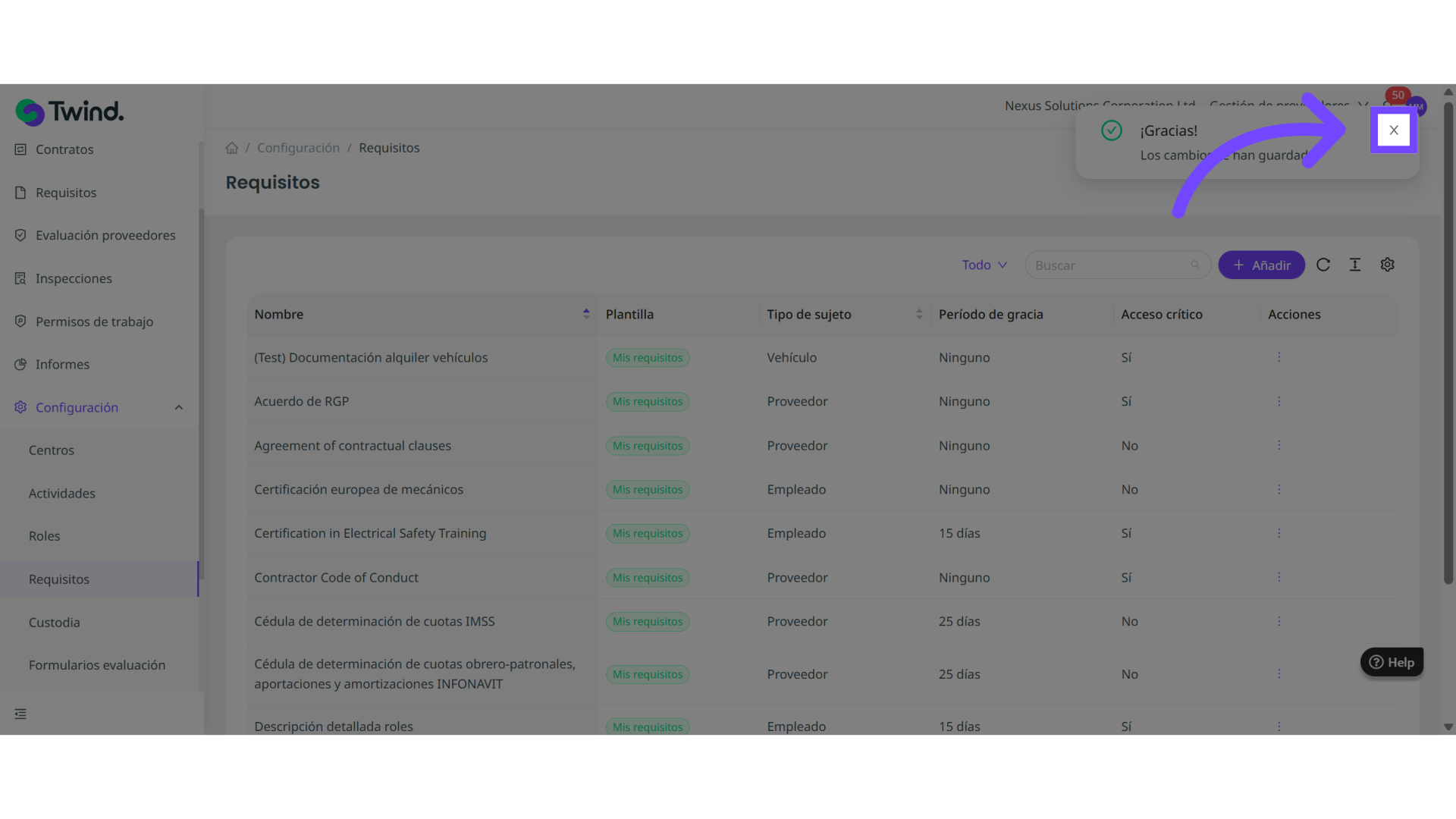
¿Le ha sido útil este artículo?
¡Qué bien!
Gracias por sus comentarios
¡Sentimos mucho no haber sido de ayuda!
Gracias por sus comentarios
Sus comentarios se han enviado
Agradecemos su esfuerzo e intentaremos corregir el artículo